Có thể bạn chưa biết ngay trong Windows có một phần mềm cắt ảnh đơn giản nhưng rất hiệu quả. Phần mềm chúng ta nhắc tới đó là Paint 1 công cụ gọn nhẹ và cực kỳ dễ sử dụng được tích hợp sẵn trong Windows kể từ XP, 7, 8,8.1 cho đến Windows 10. Hãy theo dõi hướng dẫn cắt ảnh trên máy tính bằng Paint của tip.com.vn dưới đây để biết cách cắt ảnh nhé.
I. Cắt ảnh theo vùng chọn trong Paint.
Bước 1: Nhấn chuột phải lên ảnh cần cắt chọn Open with => Chọn Paint.
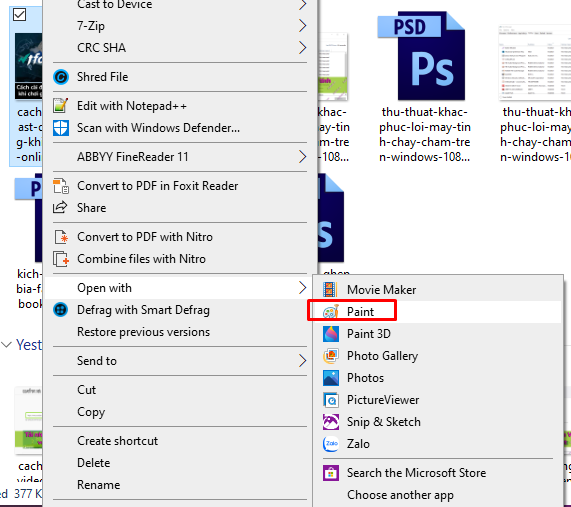
Bước 2: Chọn nút Select để lựa chọn vùng cắt ảnh.
Có 2 cách lựa chọn vùng cắt ảnh khi nhấn vào Select như sau:
- Rectangular selection : Cắt ảnh theo khung hình chữ nhật
- Free-form selection : Cắt ảnh theo nét vẽ

Bước 3: Sau khi khoanh vùng muốn cắt theo 2 cách ở trên bạn nhấn vào nút Crop để cắt ảnh.

Bước 4: Ngay lập tức ảnh chỉ còn giữ lại vùng chúng ta chọn ở trên

Bước 5: Nhấn nút File trên thanh công cụ Paint chọn Save hoặc Save as, trong đó:
- Save: Lưu lại ảnh, thay thế ảnh cũ, cùng định dạng với ảnh cũ.
- Save as: Lưu lại ảnh mới (không thay thế ảnh cũ), chọn vị trí lưu, chọn định dạng tùy ý.
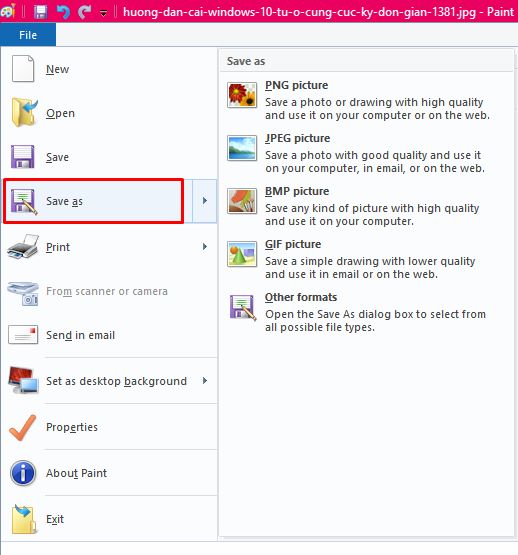
2. Cắt ảnh thủ công từng cạnh trong Paint.
Bước 1: Mở ảnh muốn cắt bằng Paint như trên.
Bước 2: Cắt cạnh phải và cạnh dưới trước bằng cách click chuột vào chỗ đánh dấu đỏ để hiện mũi tên sau đó di chuyển chuột vào 2 cạnh này và kéo đến chỗ cần cắt
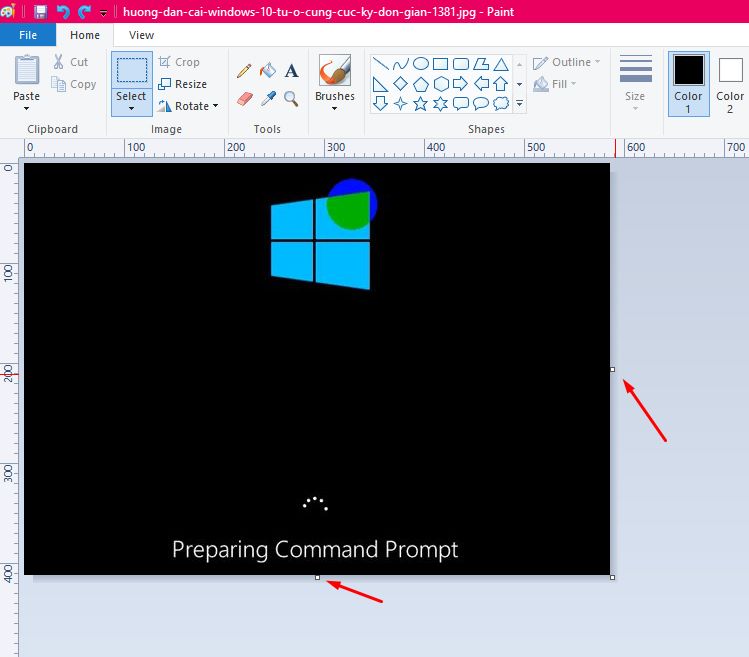 Bước 3: Sau đó nhấn nút Rolate => Rolate 180 độ để quay ảnh 180 độ cắt tiếp 2 cạnh còn lại
Bước 3: Sau đó nhấn nút Rolate => Rolate 180 độ để quay ảnh 180 độ cắt tiếp 2 cạnh còn lại

Bước 4: Lưu ảnh lại là hoàn thiện việc cắt ảnh bằng Paint.
Lời kết.
Hi vọng hướng dẫn sử dụng phần mềm cắt ảnh đơn giản Paint để cắt ảnh trên đây sẽ hữu ích với các bạn. Đương nhiên nếu yêu cầu phần mềm cắt ảnh cao cấp hơn thì bắt buộc bạn cần sử dụng các phần mềm chỉnh sửa ảnh chuyên nghiệp như Photoshop CS, Photoshop CC nhé... Chúc các bạn thành công.








